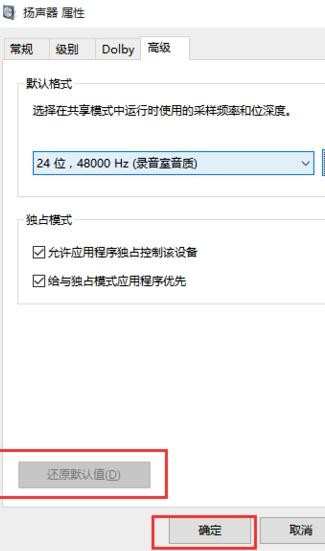win10电脑突然没有声音怎么办
2017-05-12
日常办公中,我们使用win10电脑有时候会遇到突然没有声音的问题,有些用户不知道怎么做,该如何解决win10电脑突然没有声音这个难题呢?下面是小编收集的关win10电脑突然没有声音于的解决步骤,希望对你有所帮助。
win10电脑突然没有声音的解决步骤
默认声音设备出现问题
1接下来,建议大家对着桌面上的声音图标击右键,点击选择“播放设备”选项。
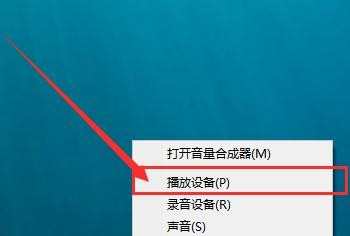
2打开播放设备页面之后,我们需要仔细检查一下默认声音的播放设备是否正常。默认的声音播放设备是扬声器,如果声音播放设备默认不是扬声器,那么十有八九就是这里出现问题了。
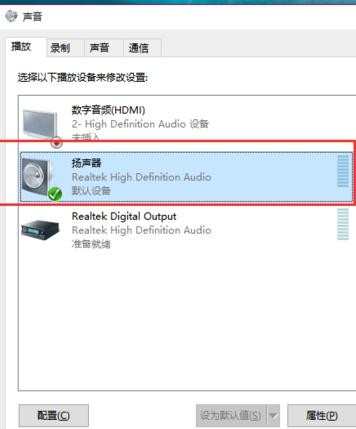
3接下来,我们只需要点击“扬声器”设备,然后点击页面最下方的“设为默认值”按钮,将声音播放设备默认设置为扬声器,一般情况下是可以解决没有声音的问题的。
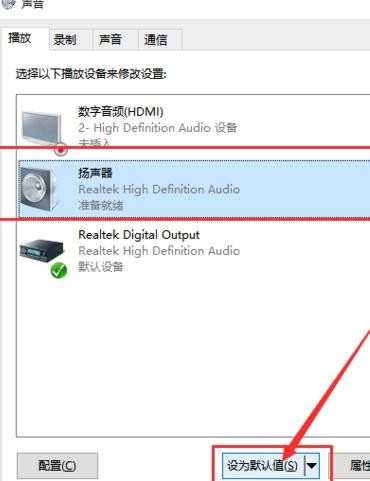
检测播放设备的设置属性问题
1如果按照上面的步骤还没有解决问题的话,我们是需要看看声音播放设备的默认设置属性的。对着扬声器图标击右键,点击选择“属性”选项。
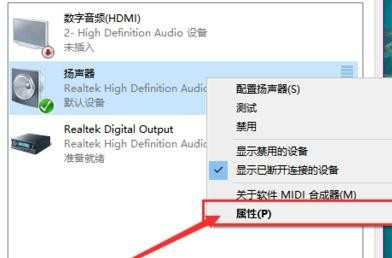
2在声音属性界面中,我们点击“高级”菜单选项,然后点击页面中“还原默认值”按钮。
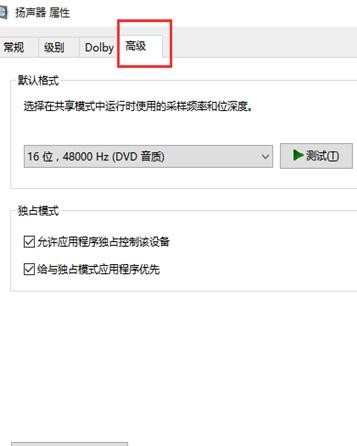
3在点击了还原默认值按钮之后,我们就可以还原声音播放设备的采样频率和位深度,然后点击“确定”按钮保存当前设置。在按照上面的步骤操作之后,一般没有声音的问题都可以正常解决,小伙伴们赶快试试吧。